Chromebook-ის ბევრი მომხმარებელი ჩიოდა, რომ მათ არ შეეძლოთ სურათების წაშლა ლეპტოპებიდან. ამიტომ, მოწყობილობის გადატვირთვა იშვიათად ეხმარება. ზოგჯერ, "წაშლა" ოფცია ნაცრისფერია და არჩევა შეუძლებელია. თუ თქვენ გიჭირთ ამოიღოთ ჯიუტი სურათები თქვენი ChromeOS ლეპტოპიდან, განახორციელეთ პრობლემების მოგვარების ქვემოთ მოცემული ნაბიჯები.
რატომ არ შემიძლია სურათების წაშლა ჩემი Chromebook-დან?
წაშალეთ სურათები საქაღალდიდან, სადაც ისინი ინახება
თქვენ უნდა წაშალოთ ჯიუტი სურათები სურათების საქაღალდის გარეთ. სხვა სიტყვებით რომ ვთქვათ, თქვენ უნდა გადახვიდეთ პირდაპირ საქაღალდეში, სადაც თქვენი სურათები ინახება. მაგალითად, სურათების საქაღალდის დათვალიერების ნაცვლად, გადადით ჩამოტვირთვების საქაღალდეში.
Წადი ფაილებიდა ქვეშ Ჩემი ფაილები, დააკლიკეთ ჩამოტვირთვები.
ან იქნებ შეინახეთ თქვენი სურათები დოკუმენტების საქაღალდეში. საქაღალდის სახელს ნამდვილად არ აქვს მნიშვნელობა. იდეა არის სურათების წაშლა იმ საქაღალდედან, სადაც თავდაპირველად გადმოწერეთ. უბრალოდ აირჩიეთ სურათები, რომელთა წაშლა გსურთ და "წაშლა" ოფცია უნდა იყოს დაწკაპუნებული.
აუცილებელი რამ უნდა გახსოვდეთ:
- სურათებისა და სხვა ფაილების წაშლა თქვენი ჩამოტვირთვების საქაღალდიდან მუდმივია. თქვენ არ შეგიძლიათ გააუქმოთ მოქმედება.
- სურათები და ფაილები, რომლებიც ხელმისაწვდომია ბოლო, სურათების, ვიდეოების და აუდიო საქაღალდეებში, მხოლოდ წაკითხვადია ChromeOS-ზე. ამიტომ თქვენ არ შეგიძლიათ მათი წაშლა პირდაპირ ამ საქაღალდეებიდან.
⇒ სწრაფი რჩევა: თქვენი საქაღალდეების უკეთ ორგანიზებისა და ნავიგაციისთვის, შეგიძლიათ დააინსტალიროთ ფაილების შემსწავლელი ინსტრუმენტი Play Store-დან.
სურათების წაშლა Android მენეჯმენტის გამოყენებით
ალტერნატიულად, შეგიძლიათ გამოიყენოთ Android Management ჯიუტი სურათების მოსაშორებლად, თუ თქვენ ასევე გაქვთ Android ტელეფონი.
- Წადი პარამეტრები და გადაახვიეთ ქვემოთ მოწყობილობა.
- შემდეგ აირჩიეთ შენახვის მენეჯმენტი.
-
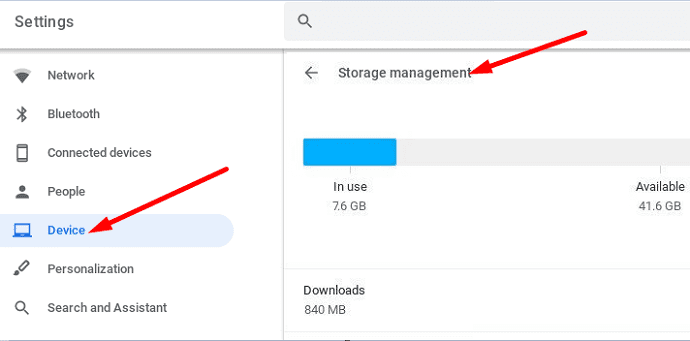 Წადი ანდროიდის მენეჯმენტი.
Წადი ანდროიდის მენეჯმენტი. - აირჩიეთ ფაილები, რომელთა წაშლა გსურთ. თქვენ ასევე შეგიძლიათ გაფილტროთ ისინი ფაილის ტიპის მიხედვით.
- ამის შემდეგ აირჩიეთ ფაილები და შენახვის ადგილი და აირჩიეთ Ბოლო.
- უბრალოდ წაშალეთ ფაილები.
- თუ თქვენი ფაილები წარმატებით წაიშალა, ისინი აღარ უნდა გამოჩნდნენ "მხოლოდ წაკითხვის" ჩანართში.
დასკვნა
თქვენი Chromebook-დან სურათების და სხვა ტიპის ფაილების წასაშლელად, თქვენ უნდა წაშალოთ ისინი საქაღალდიდან, სადაც ჩამოტვირთეთ. ფაილები და სურათები, რომლებიც ჩამოთვლილია ბოლო და სურათების საქაღალდეებში, მხოლოდ წაკითხვადია. ამიტომ ღილაკი „წაშლა“ ნაცრისფერია და არ შეიძლება დაწკაპუნება. უპასუხა ამ სწრაფ სახელმძღვანელომ თქვენს შეკითხვებს? შეგვატყობინეთ ქვემოთ მოცემულ კომენტარებში.